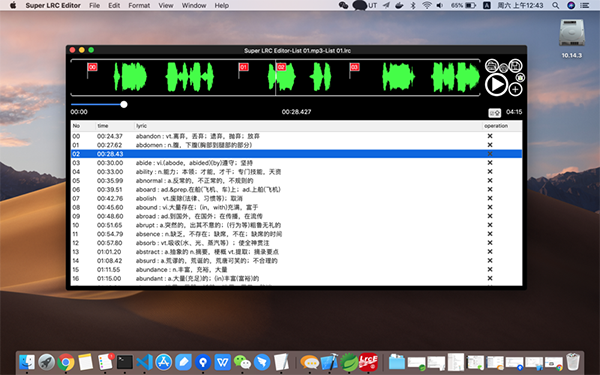Super LRC Editor Mac是适合苹果Mac电脑中使用的MP3字幕编辑工具。Super LRC Editor
Mac正式版能够读入mp3文件形成波形图,并提取语音生成voice文件,同时绘制语音波形图到原mp3波形图之上,方便了歌词的定位。并且Super LRC
Editor Mac还可以被导入和编辑.lrc文件,以便您的mp3可以在某些支持LRC歌词Display的播放器中实时显示相应的歌词。
Super LRC Editor Mac是适合苹果Mac电脑中使用的MP3字幕编辑工具。Super LRC Editor
Mac正式版能够读入mp3文件形成波形图,并提取语音生成voice文件,同时绘制语音波形图到原mp3波形图之上,方便了歌词的定位。并且Super LRC
Editor Mac还可以被导入和编辑.lrc文件,以便您的mp3可以在某些支持LRC歌词Display的播放器中实时显示相应的歌词。
{mac3}
软件功能
1、加入触摸板双指拖动波形图功能以及鼠标中键滑动拖动波形图的功能;
2、加入点击拖动小红旗功能;
3、加入tag模式,可以实现点击“T”记录时间点;
4、加入粘贴纯歌词的“导入文本”功能;
5、加入从歌词中提取纯文本的“导出文本”功能;
6、加入键盘快捷键:Tag[T], Play[P], open Mp3[M], open Lrc[L], Add lyric[A], Clear lyrics[C], Save lrc[S];
7、加入键盘[Delete]按键操作:删除选中歌词行;
8、在勾选 '⇣'和'⇪'之后,波形图能够伴随您对歌词行的点击自动滚动到对应的小红旗处。
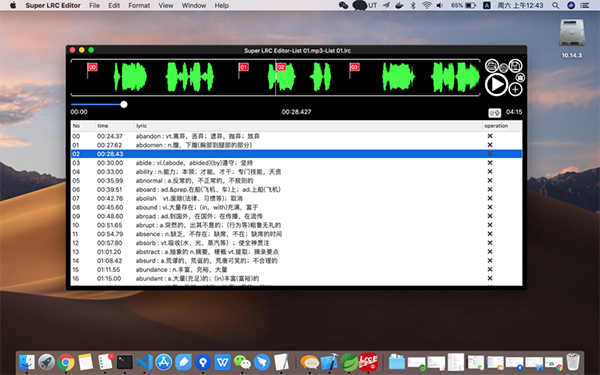
使用说明
1、点击“打开mp3”打开一个mp3文件;
2、点击播放按钮播放文件;
3、点击“+”按钮在当前时间添加字幕;
4、编辑完成后,点击“保存”按钮保存lrc文件。
你也可以通过“打开lrc”打开一个已有的lrc文件进行编辑。
你也可以通过“打开lrc”打开一个仅包含纯歌词内容的lrc文件(不包含时间标记的lrc文件)进行编辑。
你也可以通过“导入文本”粘贴上仅包含纯歌词的文本内容(不包含时间标记的文本内容)进行编辑。
你也可以通过“编辑lrc”对最终的lrc内容进行修改和编辑。
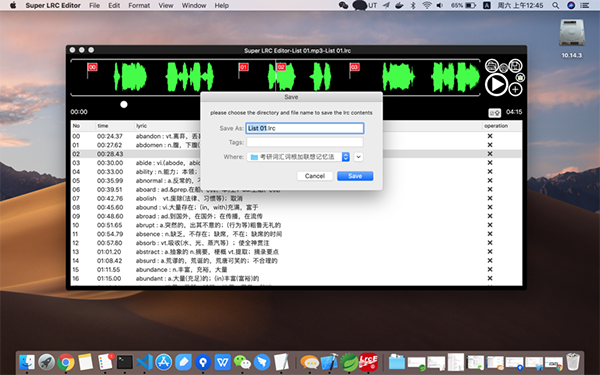
键盘快捷键
Tag[Command+T],
Play[Command+P],
open mp3[Command+3],
open lrc[Command+L],
Add lyric[Command+A],
Insert lyric[Command+I],
Delete current lyric[Command+Delete],
Clear lyrics[Command+0],
Save lyrics[Command+S],
play previous lyric[Command+Left arrow],
play next lyric[Command+Right arrow],
移动当前tagging行到上一歌词行[Command+Up arrow],
移动当前tagging行到下一歌词行[Command+Down arrow],
更新日志
1、加入触摸板双指拖动波形图功能(鼠标中键滚动拖动波形图);
2、加入点击拖动小红旗功能;
4、加入粘贴纯歌词的"导入文本"功能;
5、加入从歌词中提取纯文本的“导出文本”功能;